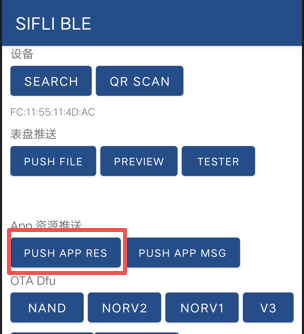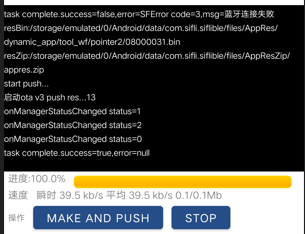OTA说明¶
1. 说明¶
GUI Builder会将图形页面中的所有配置信息和资源信息合并生成一个bin文件,然后和所有脚本、音频、视频等文件一起生成一个zip包。
通过 OTA,将这个 Zip 包下载并保存到设备固件的 Flash 存储中。在 OTA 下载完成或系统重启后,设备会读取配置信息并用于显示。
2. 应用/表盘推送¶
使用sifli提供的示例应用来下载文件到固件。如果用户有自己的应用,可以将此功能集成到自己的应用中去实现ota下载的功能。
安卓下载链接:https://www.pgyer.com/gurSBc
首先需要将GUI Builder生成的工具zip包放到手机中。生成方式详见:GUI Builder 生成&发布。
打开应用以后点击选项“MAIN V2”,然后按照图示依次操作:
2.1 连接设备¶
点击“SEARCH”,通过 BLE 建立与目标硬件的连接;
2.2 下载页面¶
在“OTA Dfu”这一栏中,点击“V3”,进入应用/表盘下载页面;
2.3 选择文件¶
点击“SELECT RES FILE”,选中要下载的应用/表盘的zip包;
2.4 选择类型¶
在最下面的资源栏中,勾选“Align”,填写要下载的文件类型,表盘是9,应用是12;
2.5 开始下载¶
点击资源栏中的“start”启动下载,页面会显示下载进度和结果。
2.6 下载信息¶
连接和下载相关的信息会在中间的log区域显示。
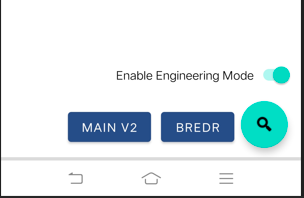
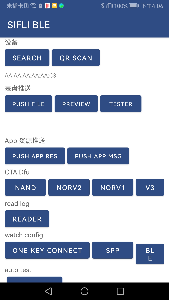

3. 固件端的显示¶
3.1 下载过程¶
固件接收下载消息后,自动进入下载页面:
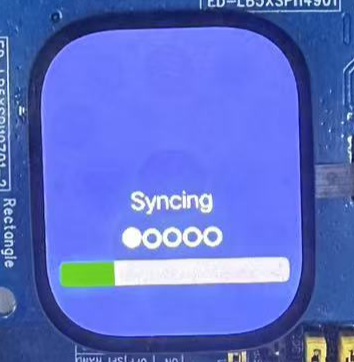
3.2 完成后表现¶
下载完成后自动跳转至菜单页面;
若推送的是应用,菜单中会显示新增应用图标;
若推送的是表盘,进入表盘页面可看到新增表盘。
3.3 注意事项¶
若固件中已存在同名文件,会自动删除旧文件并保存新文件。但是如果空间不够,就无法完成下载。
4. 图片资源推送¶
推送图片资源的作用是让推送的图片替换工具中一个默认图片的显示。
打开应用以后点击选项“MAIN V2”,然后按照图示依次操作:
4.1 连接设备¶
点击“SEARCH”,通过 BLE 建立与目标硬件的连接;
4.2 下载页面¶
在“APP 资源推送”这一栏中,点击“PUSH APP RES”,进入资源推送页面;
4.3 选择文件¶
在推送类型处选择“PNG”, 点击“SELECT FILE”,选择要推送的Png图片资源;
4.4 修改参数点击“more”展开。¶
APP_ID: 要推送的目标应用/表盘的ID,需要固件中已经存在此应用/表盘。
UID: 要替换资源的控件UID, 可以在GUI BUILDER上打开工程查看。
CLIP Size: 要推送的图片宽高,生成图片bin文件的时候会按照参数进行裁剪。
Color: 生成图片bin文件的色位,需要和固件匹配。
Watch Path: 推送资源的路径。
nor flash的板子为dynamic_app/tool_wf/{app_id}/{uid}.bin;
nand flash的板子为dyn/dynamic_app/tool_wf/{app_id}/{uid}.bin;
如果推送资源的目标是一个应用,修改路径中的tool_wf为tool_app;
4.5 开始下载¶
点击“操作”栏中的“MAKE AND PUSH”启动下载,页面会显示下载进度和结果。
4.6 下载信息¶
连接和下载相关的信息会在中间的log区域显示。
4.7 注意事项¶
请慎重检查填写的APP_ID和Watch Path.如果填写有错推送仍然会成功,但是固件端不会有任何变化。
推送过程中固件端不会显示OTA页面。